Порядок работы. 1. Выбрав форму геометрической фигуры (прямоугольник), нарисуйте несколько прямоугольников с разноцветными заливками фона (рис
1. Выбрав форму геометрической фигуры (прямоугольник), нарисуйте несколько прямоугольников с разноцветными заливками фона (рис. 6.2). Ниже набора инструментов появляются варианты выбора типа фигуры  верхний из которых задает
верхний из которых задает
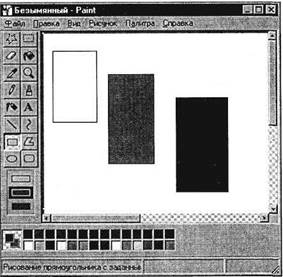
Рис. 6.2. Создание геометрических фигур с заливкой

Рис. 6.3. Создание рисунка средствами Paint
контурный прямоугольник контурного цвета, средний – окрашенный прямоугольник (цвет контура – текущий, цвет заполнения – фон), нижний – «внутренность» прямоугольника без контурной линии (цвет фона).
Цвет границы фигуры выбирайте щелчком левой кнопки мыши на палитре (черный), цвет фона ки мыши (белый, голубой, черный).
Сохраните рисунок в своей папке с именем «Проба рисунка 1».
2. Используя возможности панели инструментов, нарисуйте чашку кофе с молоком (рис. 6.3). Для окраски напитка в чашке создайте новый цвет – «кофе с молоком».
3. Для создания в палитре нового цвета (кофе с молоком) выберите команду Палитра/Изменить палитру (рис. 6.4).
В верхней части окна диалога размещена Базовая палитра цветов. Для определения нового цвета выберите наиболее близкий к нему цвет из базовой палитры и нажмите кнопку Определить цвет, при этом справа откроется радужная матрица определения цвета (рис. 6.5).

Рис. 6.4. Базовые и дополнительные цвета палитры
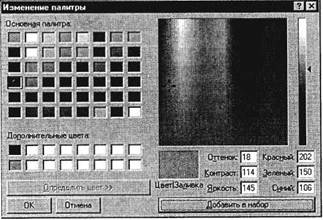
Рис. 6.5. Создание нового дополнительного цвета
Выберите мышкой в правой части любой узел матрицы определения цвета, после чего отрегулируйте яркость с помощью полосы, расположенной справа от матрицы (перемещайте мышью).
Когда вас устроит новый цвет, нажмите кнопку Добавить в набор, при этом новый цвет попадет в дополнительную палитру цветов.

Рис. 6.6. Демонстрация возможностей копирования и поворота фрагментов

Рис. 6.7. Задание действий поворота фрагмента рисунка
Сохраните созданный рисунок в своей папке с именем «Проба рисунка 2».
4. Задавая разноцветный фон, нарисуйте три правильных цветных круга. Помните, что нажатая клавиша [Shift] позволяет рисовать правильные геометрические фигуры.
5. Скопируйте эти три круга. Для копирования выделите фрагмент рисунка инструментом Выделение. Нажмите на кнопку Выделение набора инструментов и растяните мышью пунктирный прямоугольник вокруг выделяемого фрагмента. После выделения воспользуйтесь командами Правка/Копировать и Правка/ Вставить (рис. 6.6).
6. Произведите поворот фрагмента рисунка. Выделите фрагмент кнопкой Выделение, осуществите поворот командой Отразить/Повернуть меню Рисунок (рис. 6.7).
7. Введите текст «Копирование и поворот рисунков», используя инструмент Надпись.
8. Сохраните рисунок в своей папке с именем «Проба рисунка 3».
Дата добавления: 2015-04-19; просмотров: 1670;
